电脑启动时提示硬盘对拷错误是一个常见的问题,这通常发生在硬盘克隆或对拷后。本文将为您提供详细的解决方案,帮助您解决这一问题。
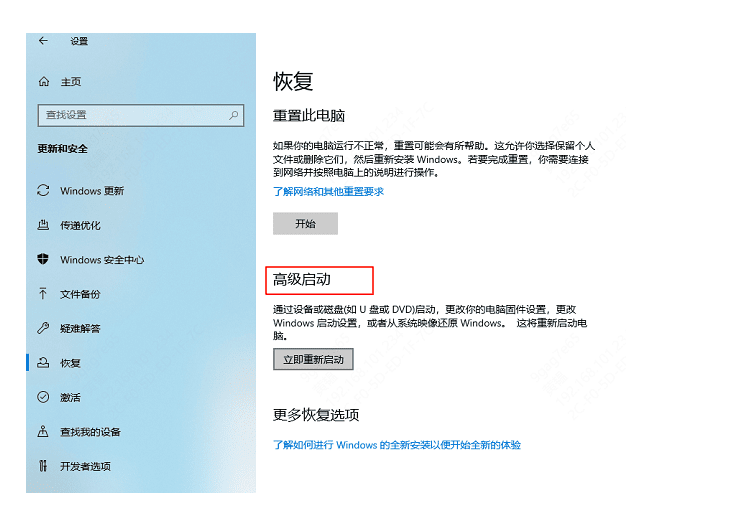
1. 检查硬盘连接和BIOS设置
首先,确保硬盘正确连接到主板,并且BIOS设置中识别到了新硬盘。如果BIOS无法识别新硬盘,可能需要检查硬盘连接线或更换硬盘数据线。
2. 确认硬盘分区样式和启动模式
硬盘分区样式(MBR或GPT)和启动模式(UEFI或Legacy)必须匹配。如果源硬盘和目标硬盘的分区样式不同,需要在BIOS中调整启动模式以匹配。
3. 重建启动配置数据(BCD)
如果硬盘对拷后无法启动,可能是因为启动配置数据(BCD)丢失或损坏。可以使用Windows安装盘启动电脑,进入“修复计算机”模式,使用命令提示符运行bootrec /rebuildbcd来重建BCD。
4. 检查硬盘坏道和扇区
源硬盘存在坏扇区可能导致克隆硬盘无法启动。可以使用硬盘检测工具检查并修复坏道。
5. 确保系统保留分区被克隆
系统保留分区包含了启动所需的文件和设置,确保在克隆过程中这个分区也被复制。如果未复制,可能需要手动复制或重新安装系统。
6. 修复引导区
如果克隆后的硬盘无法启动,可能是因为引导区设置错误。可以使用第三方工具如傲梅分区助手或轻松备份来修复引导区。
7. 检查驱动程序兼容性
克隆到不同型号的硬盘时,可能会因为驱动程序不兼容导致无法启动。在这种情况下,可能需要重新安装系统或更新驱动程序。
8. 使用专业克隆软件
使用专业的硬盘克隆软件,如Acronis True Image,可以减少克隆过程中的错误。确保使用的克隆软件支持当前的操作系统和硬件配置。
9. 手动设置启动盘
如果BIOS中无法正确识别启动盘,可以尝试手动设置启动顺序,将克隆的硬盘设置为第一启动盘。
10. 考虑硬盘大小和型号差异
硬盘大小和型号的差异可能会影响克隆后的启动。确保克隆的目标硬盘与源硬盘兼容,或者在克隆后进行必要的调整。
结论
硬盘对拷错误可能由多种原因引起,包括BIOS设置问题、分区样式不匹配、BCD损坏、硬盘坏道等。通过上述步骤,您可以逐一排查并修复这些问题。在操作过程中,请确保您已经备份了所有重要数据,以防止数据丢失。希望这篇教程能帮助您解决电脑启动时出现的硬盘对拷错误。

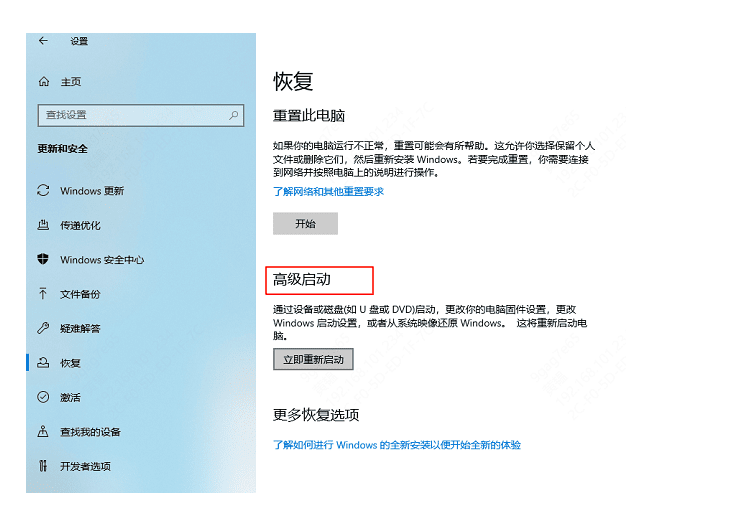
最新评论